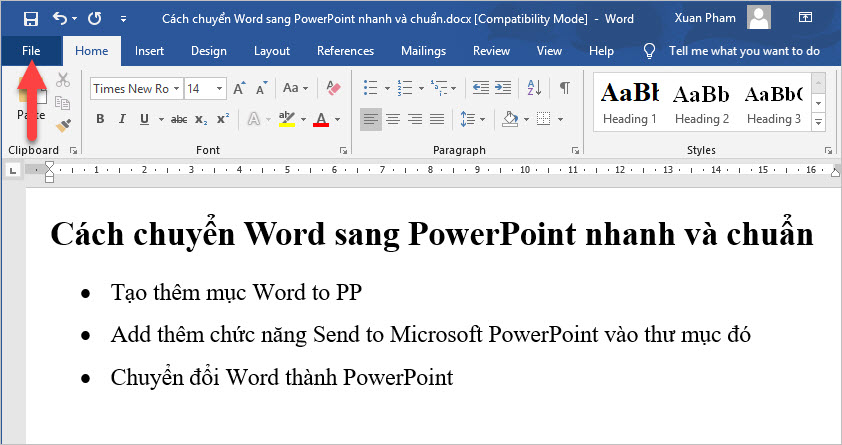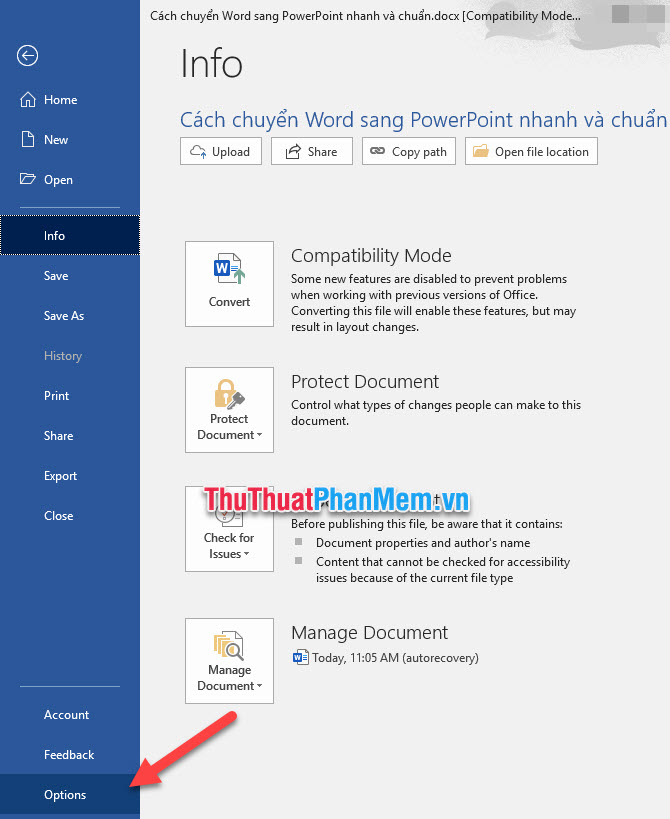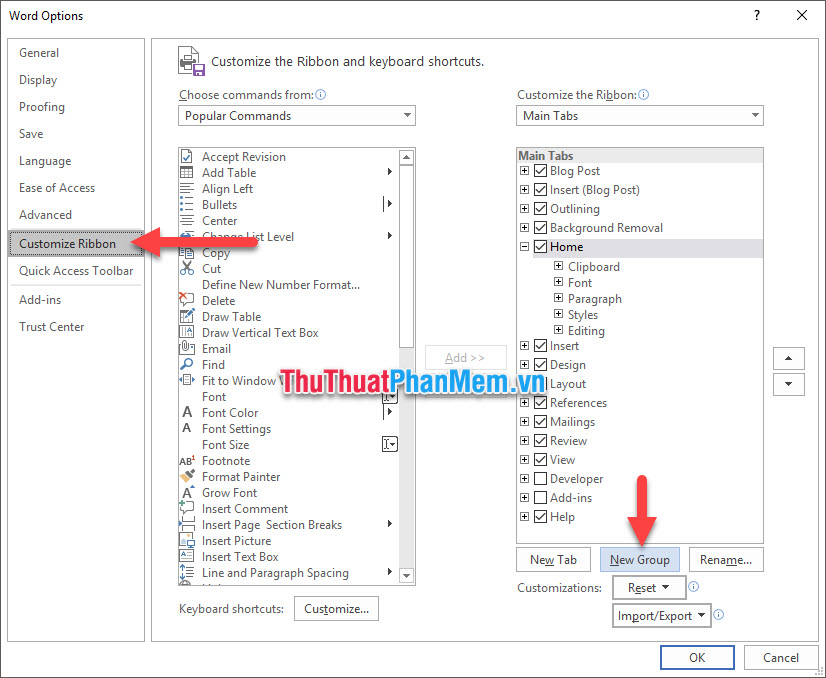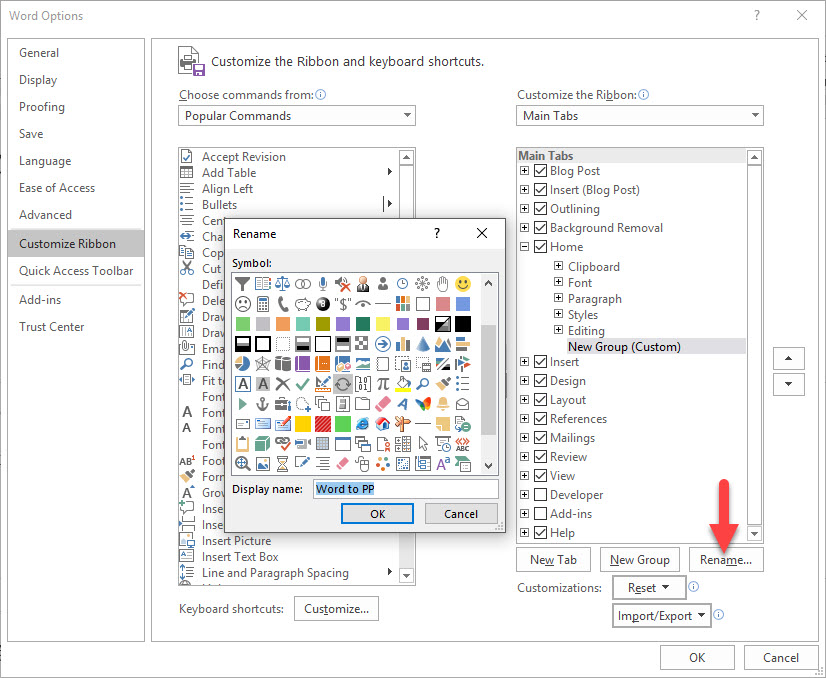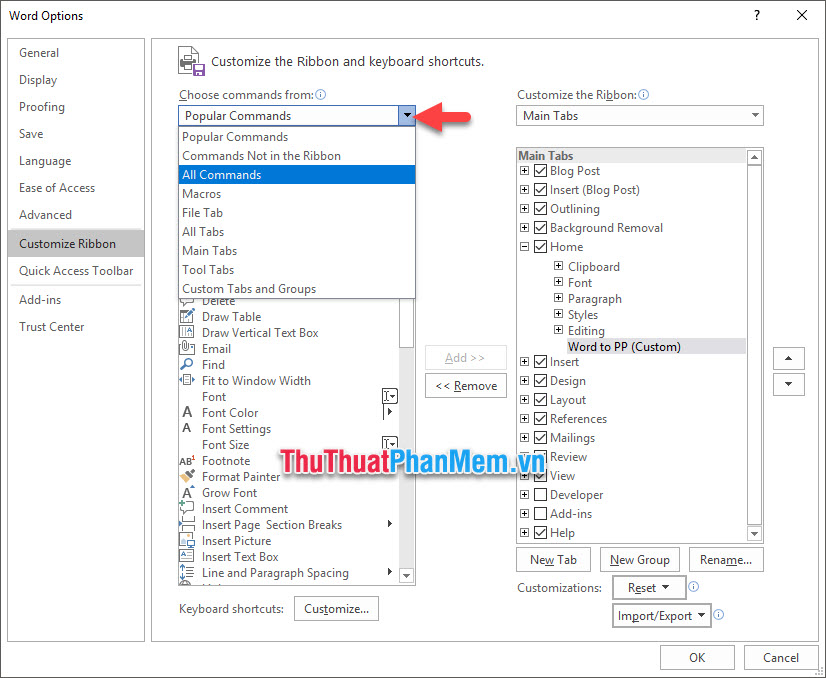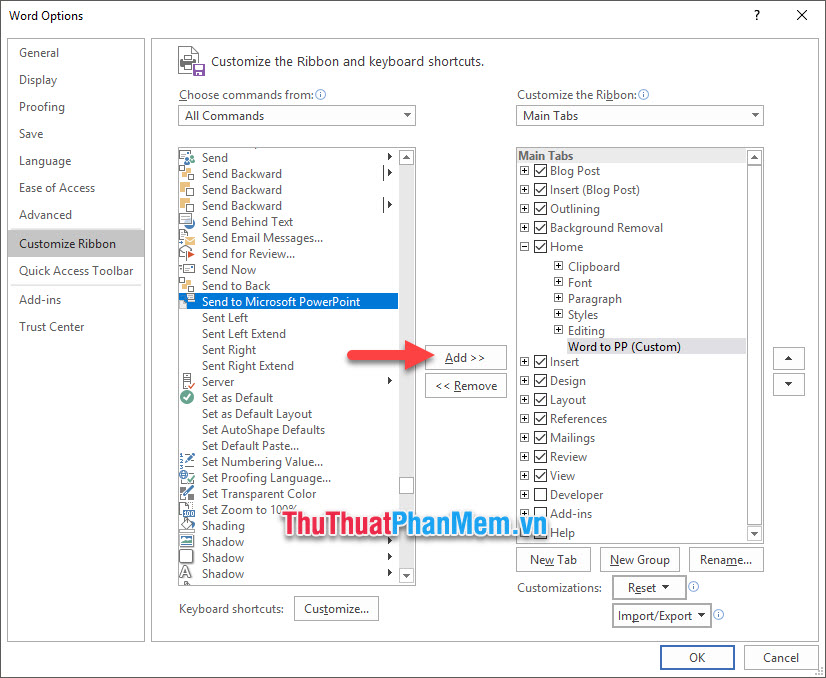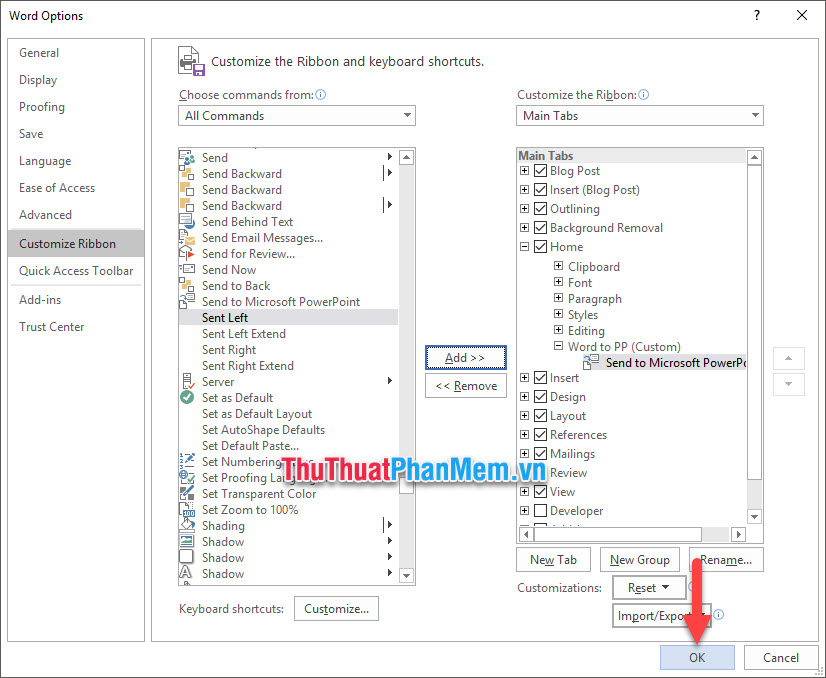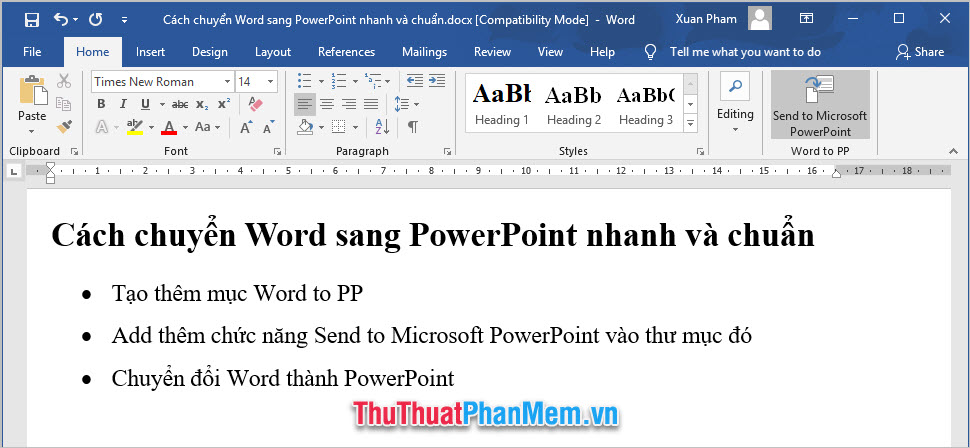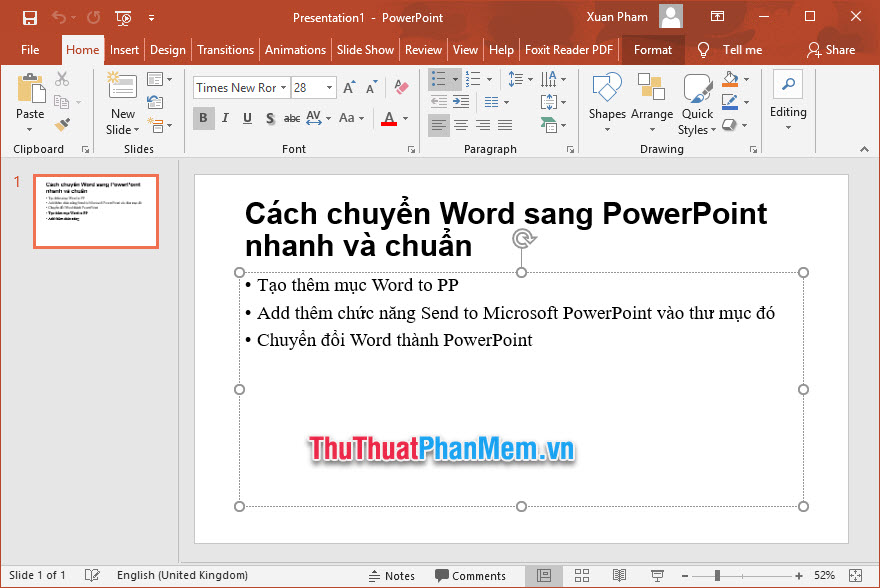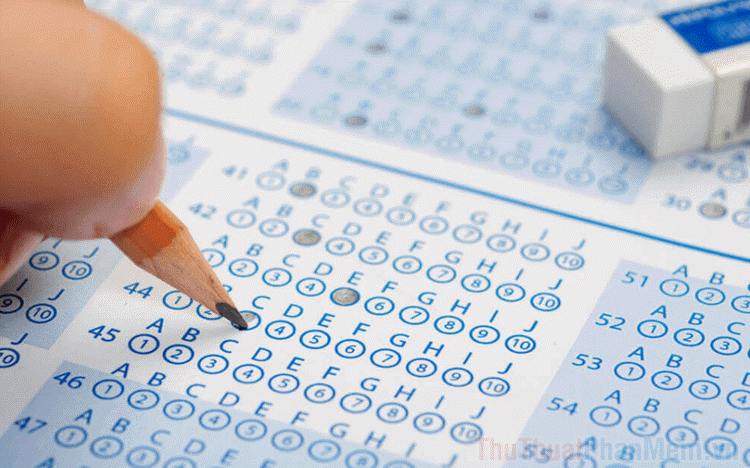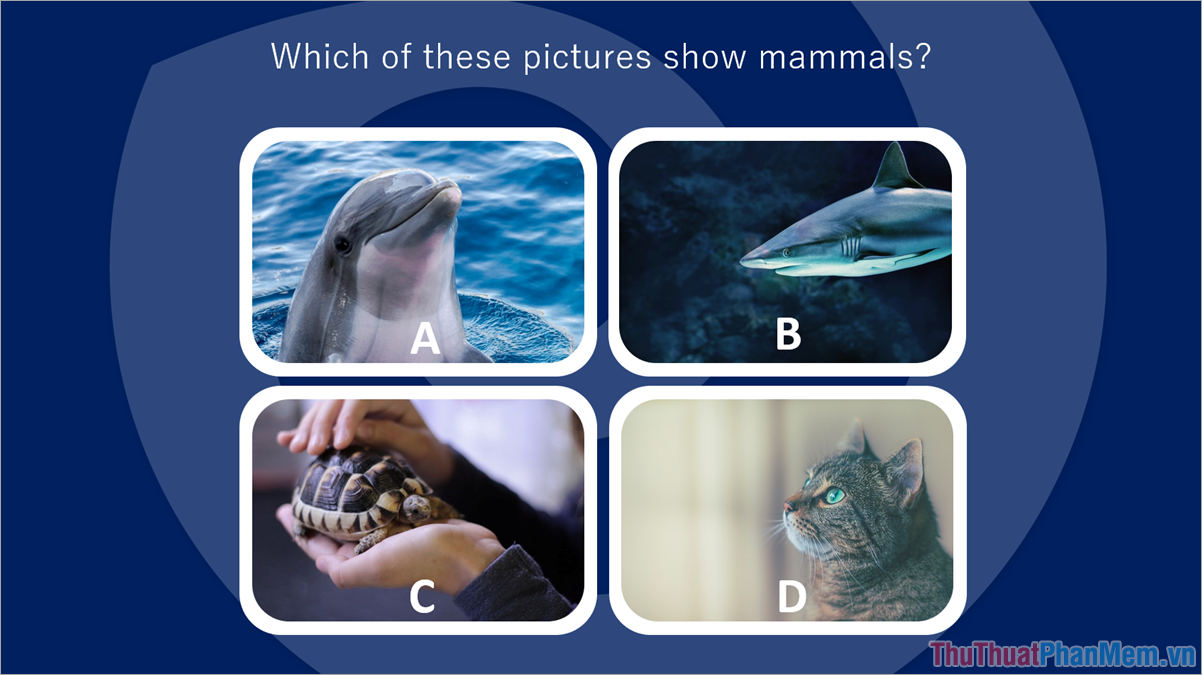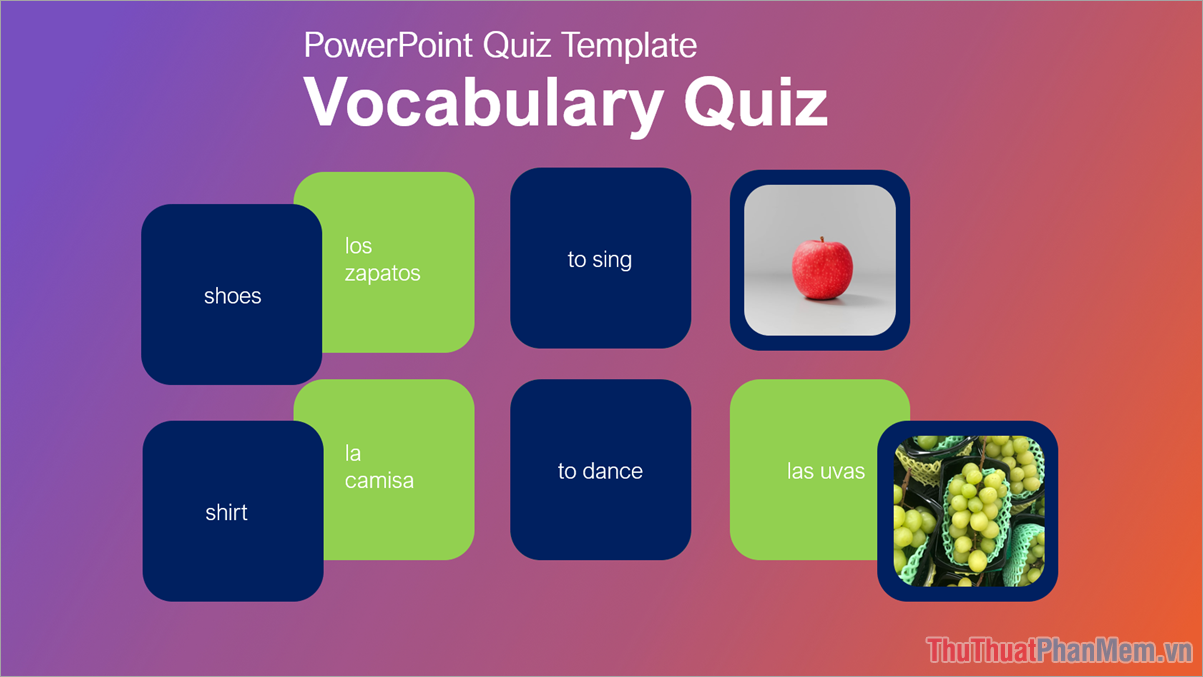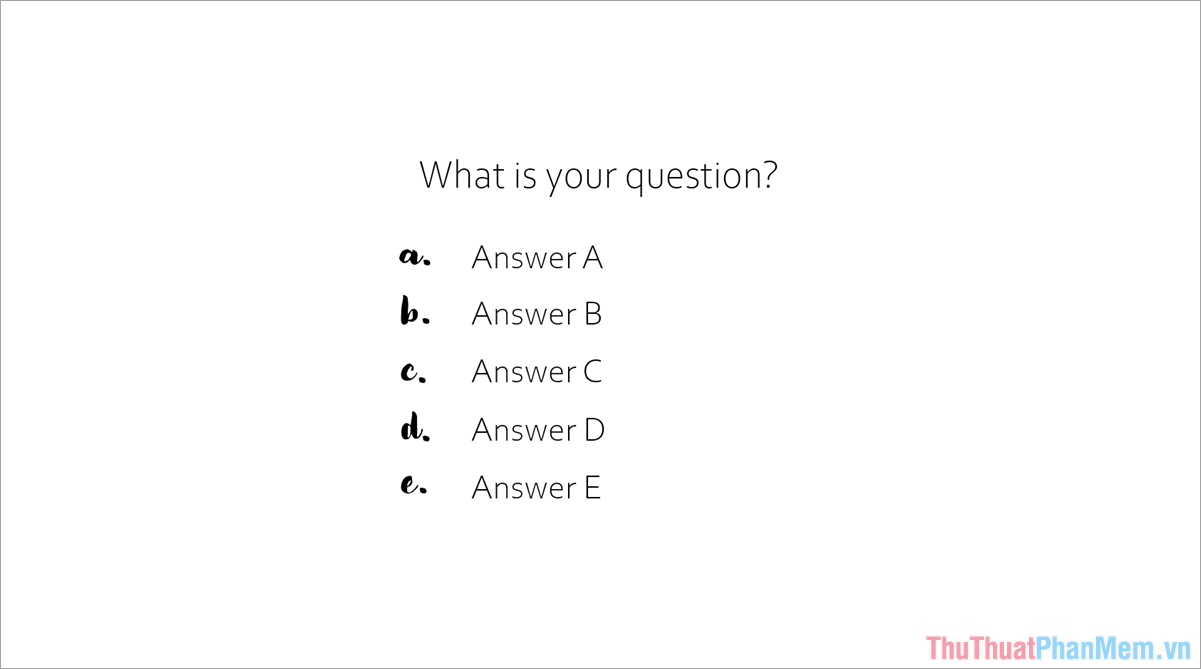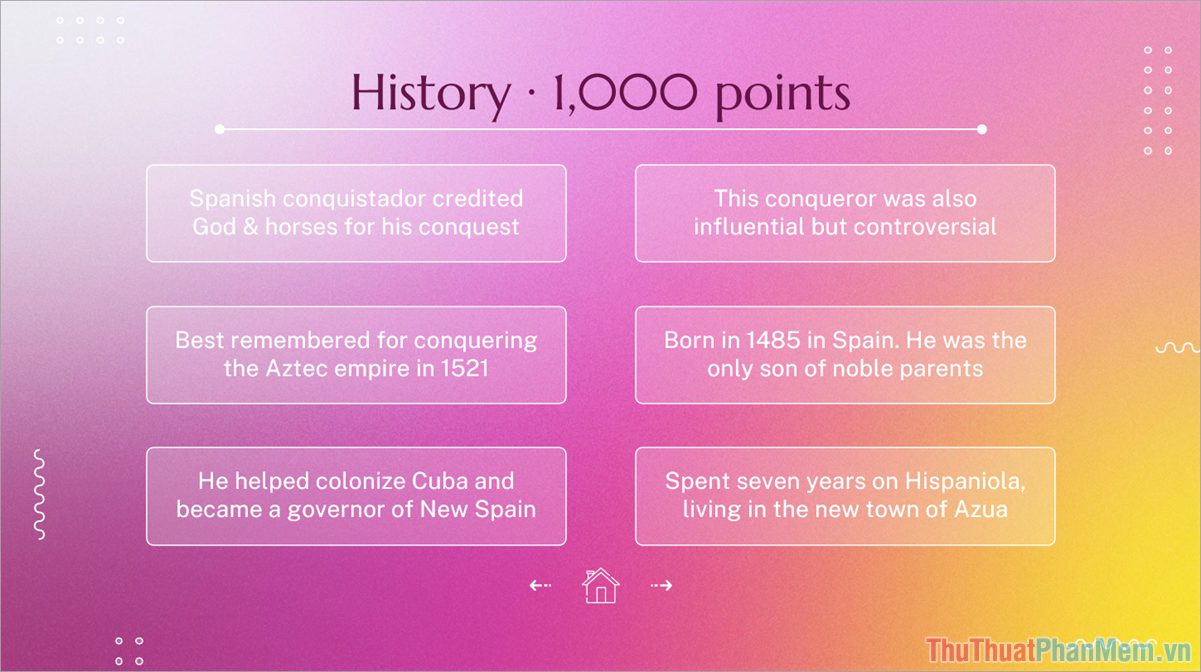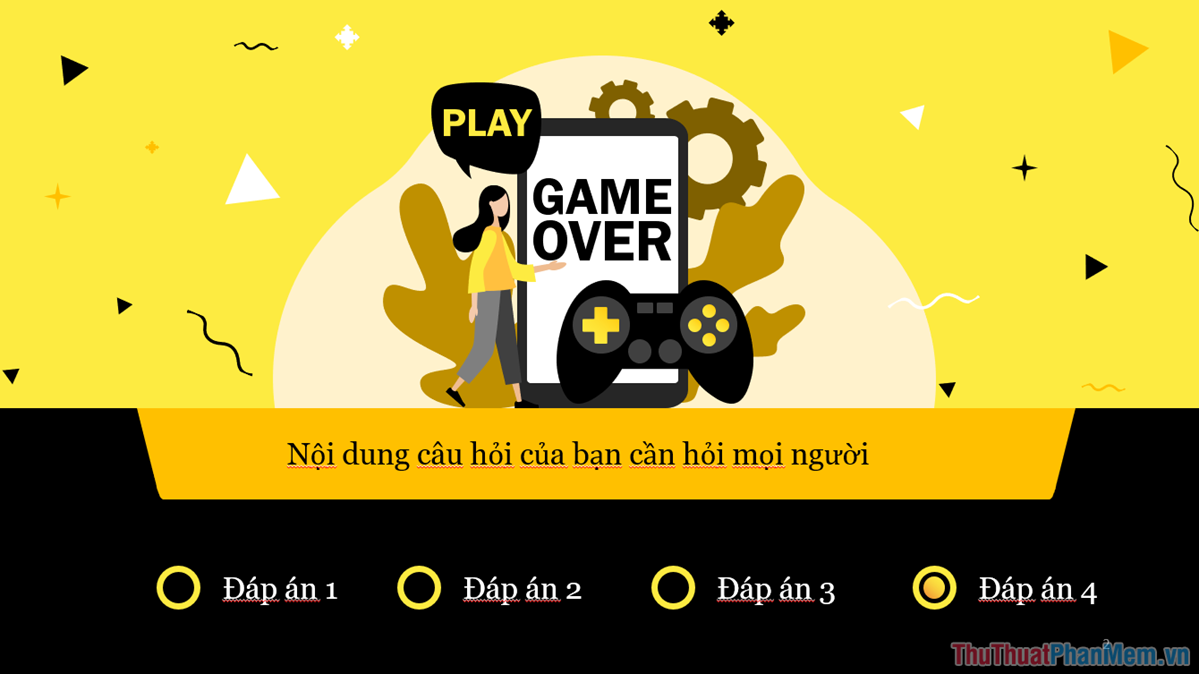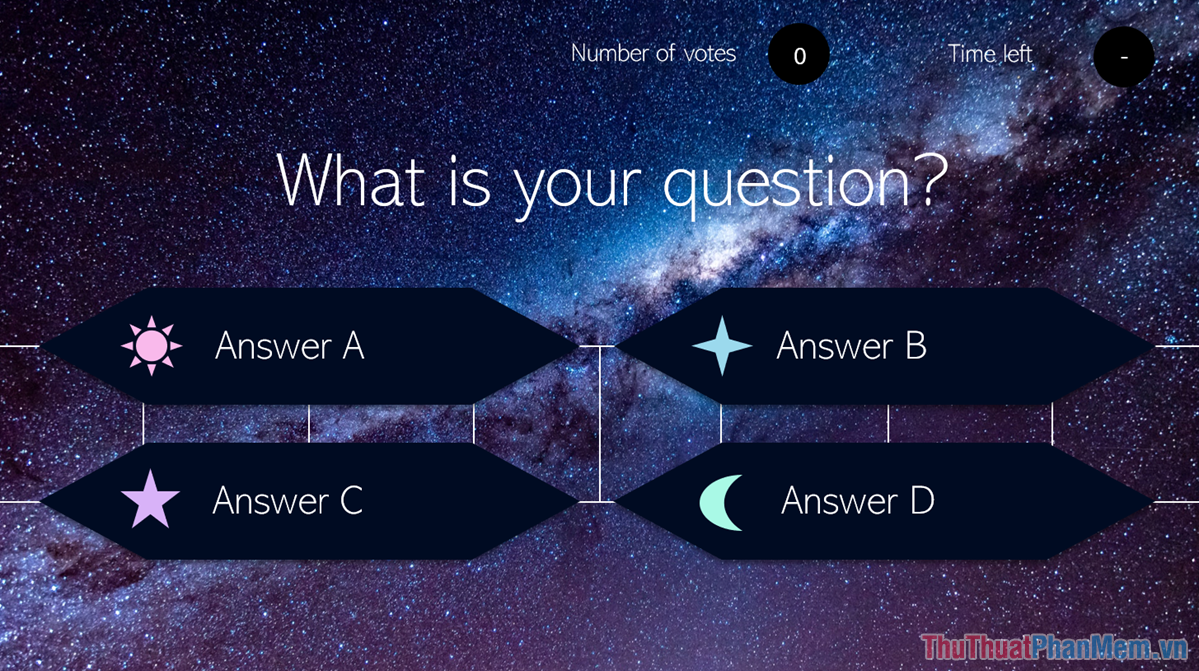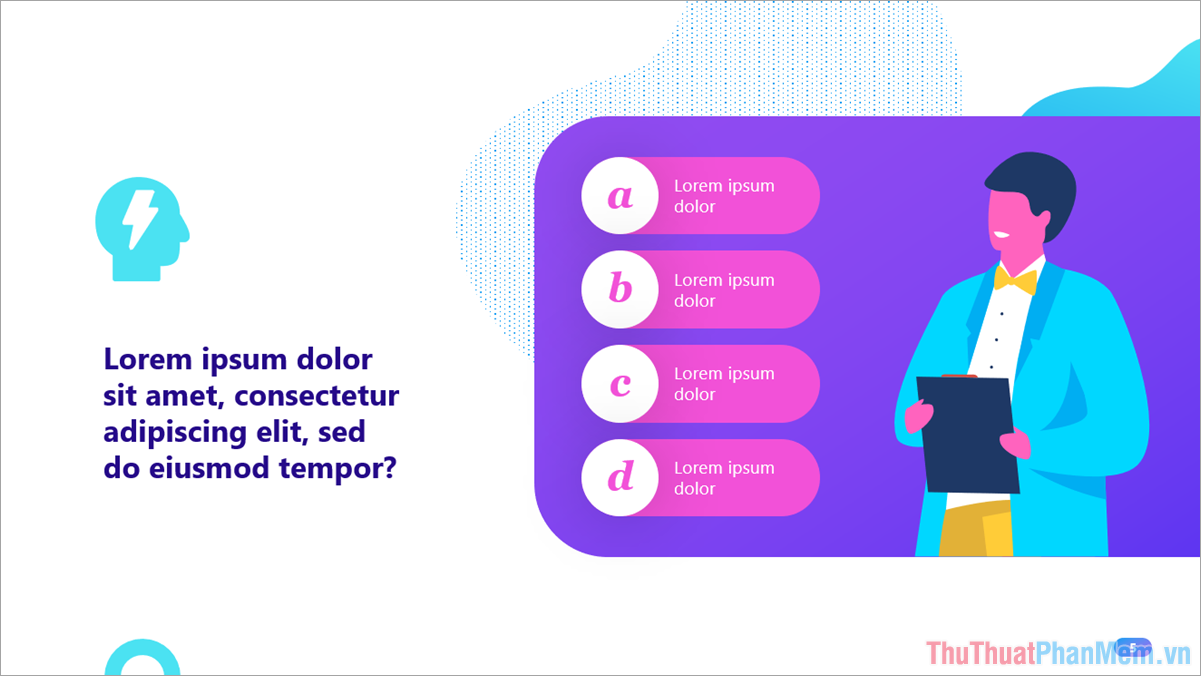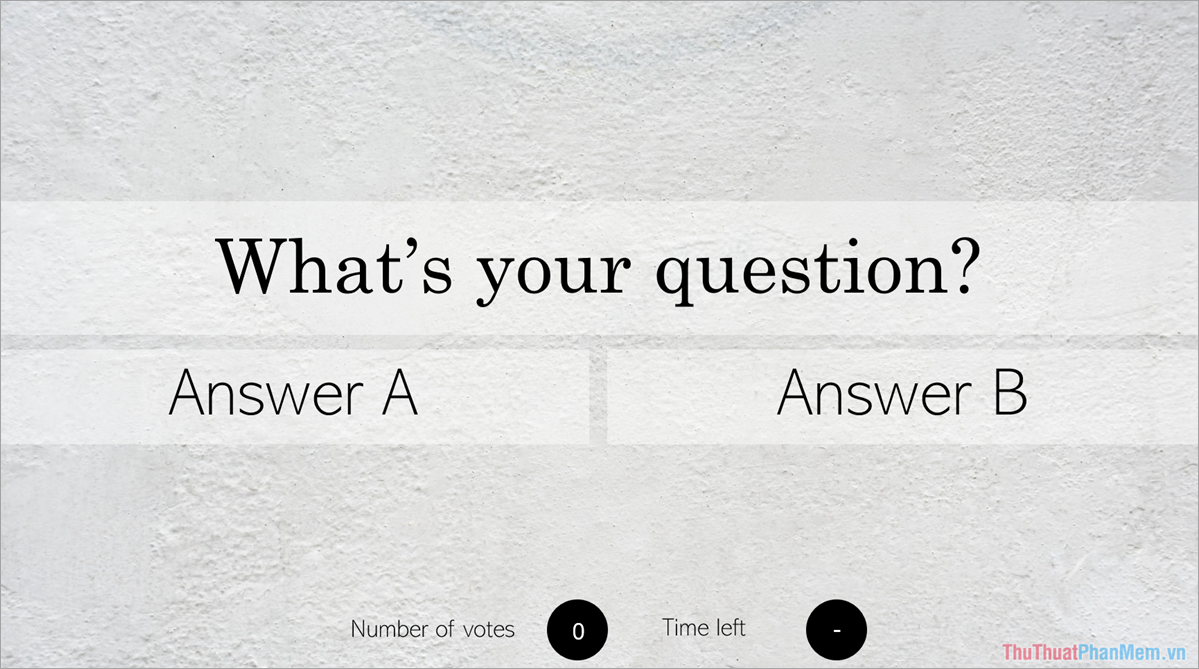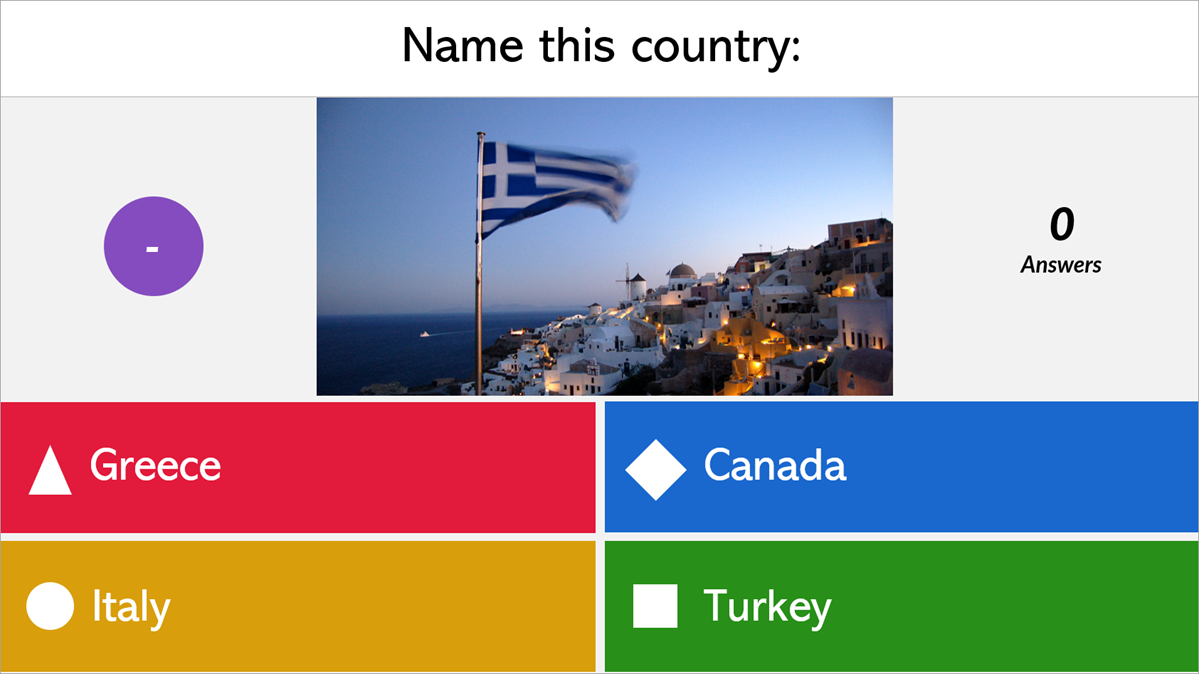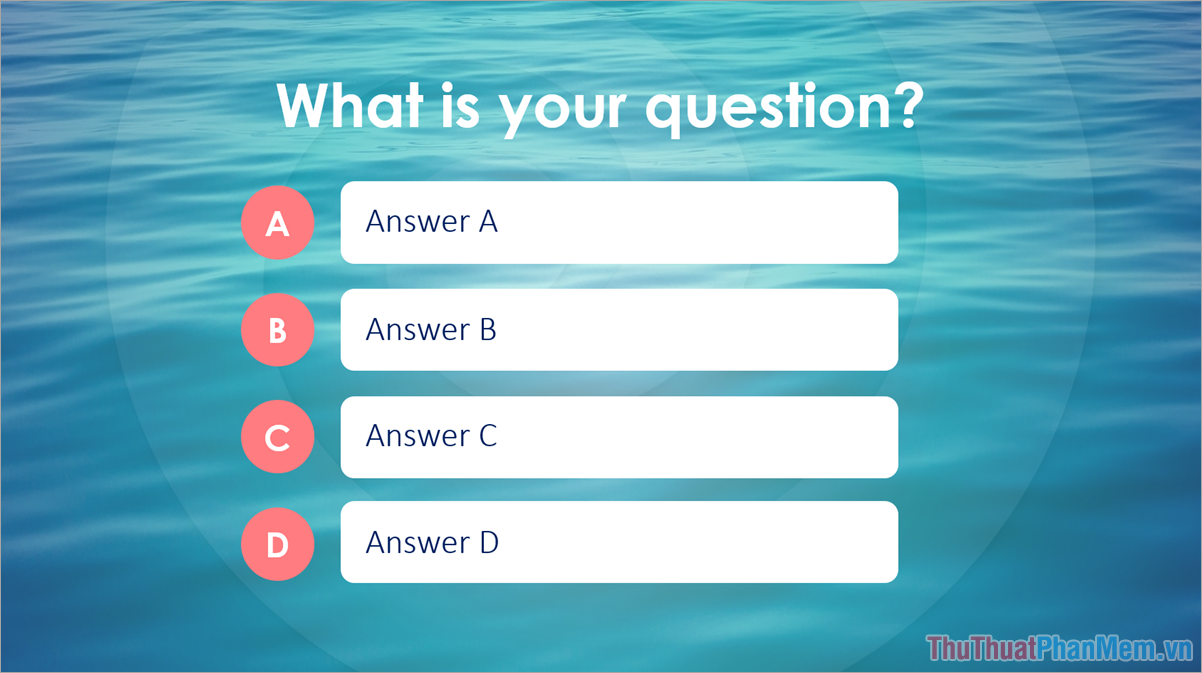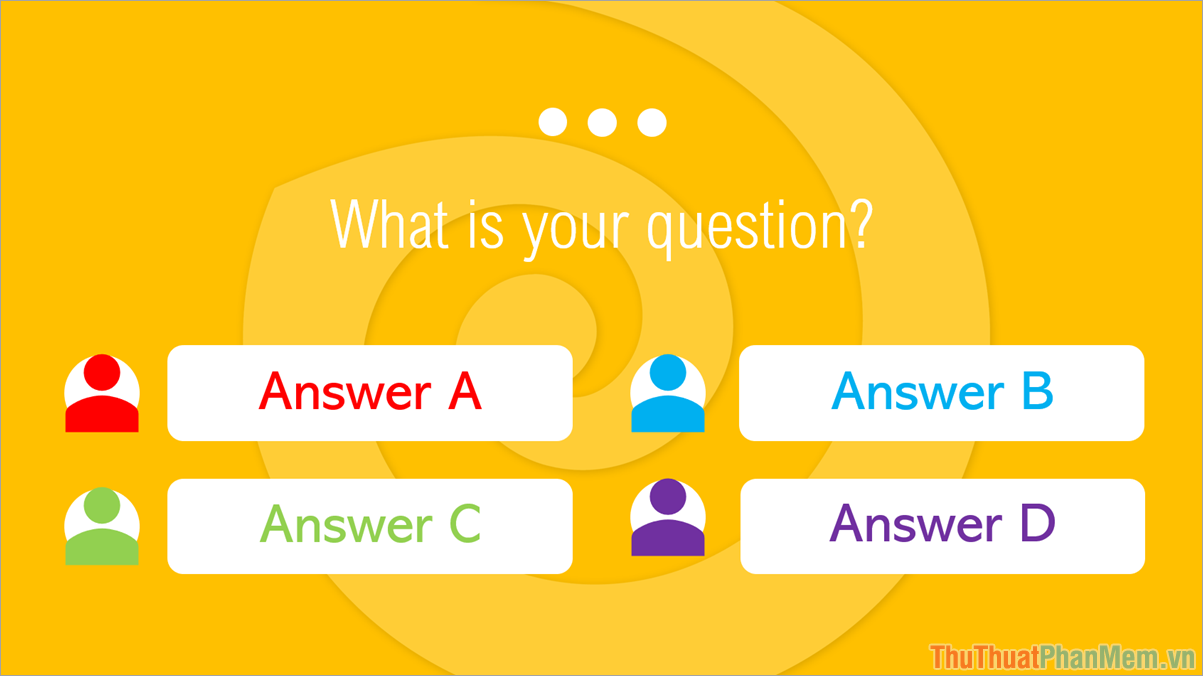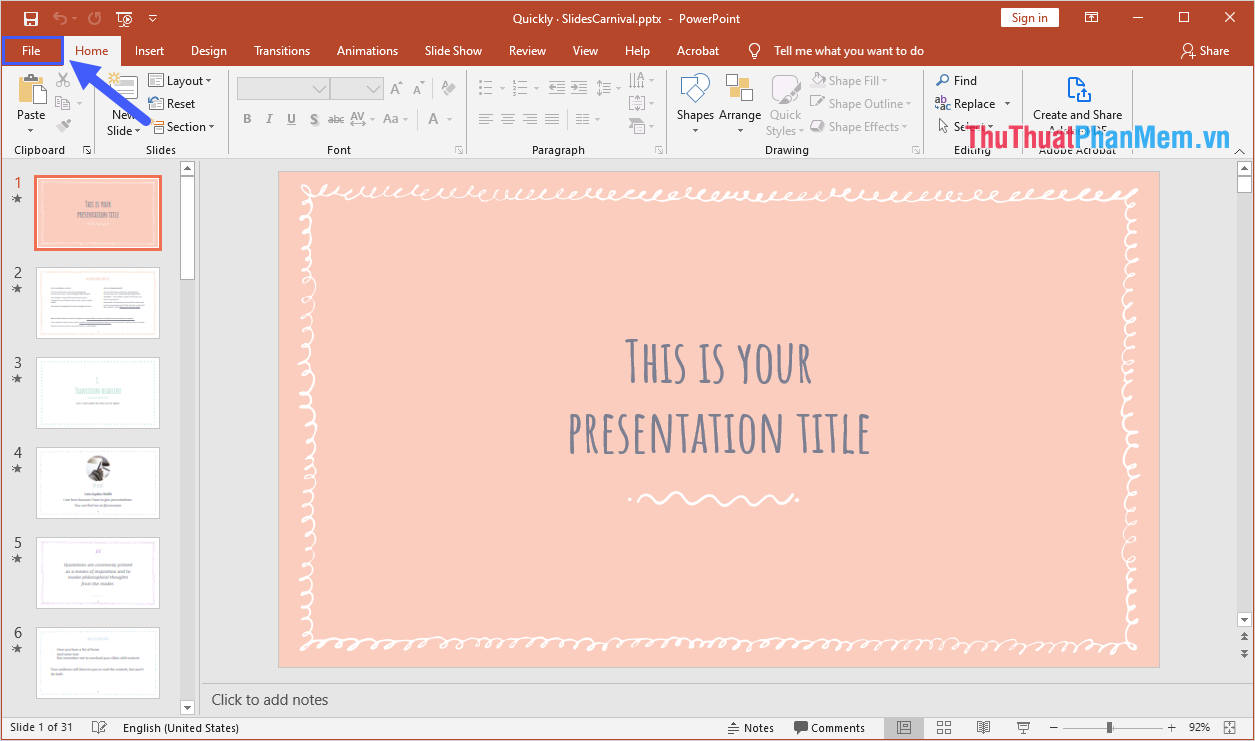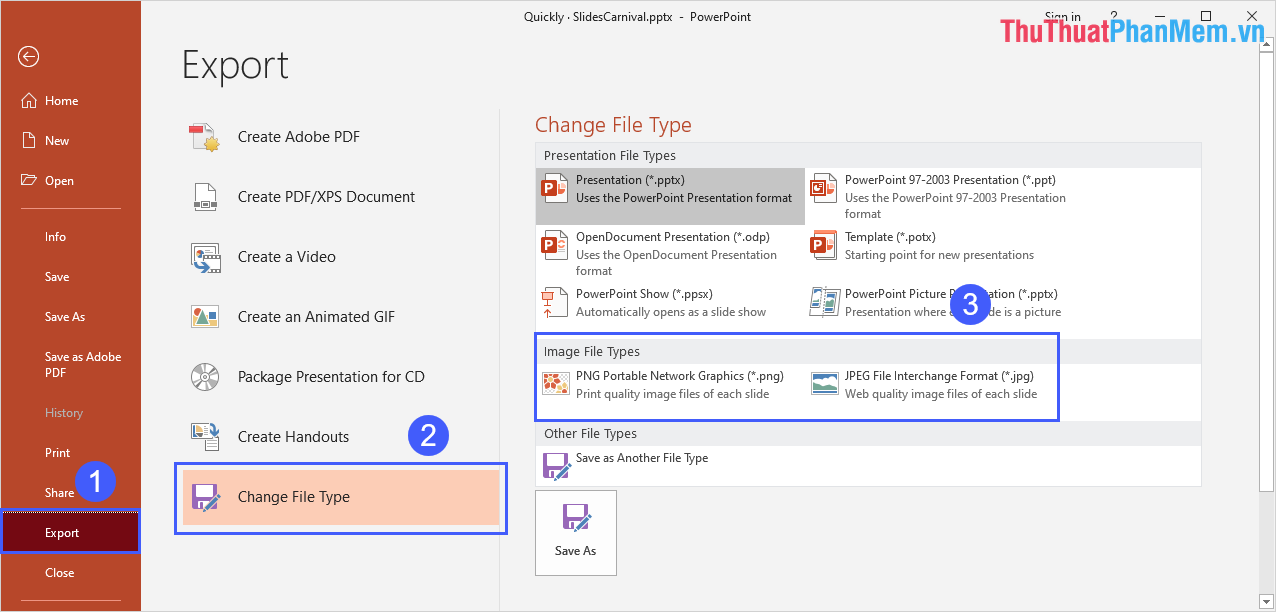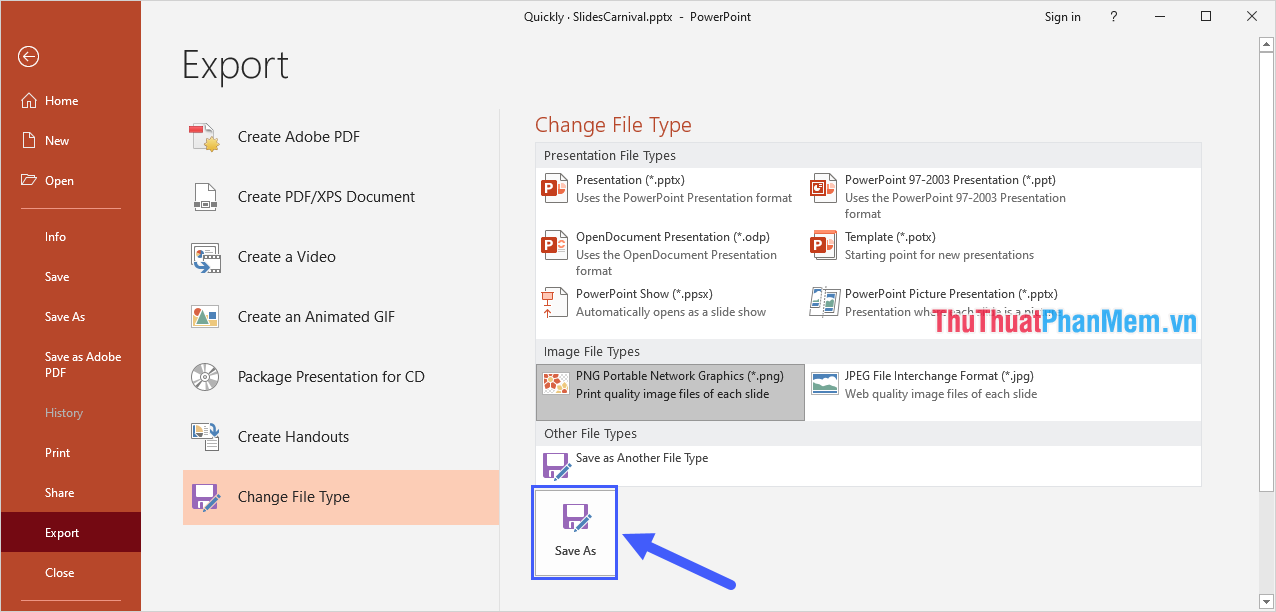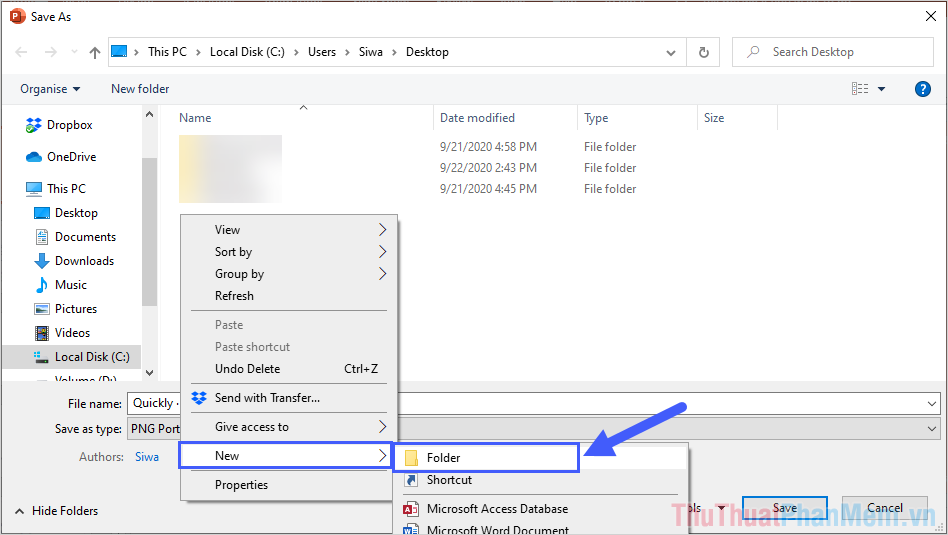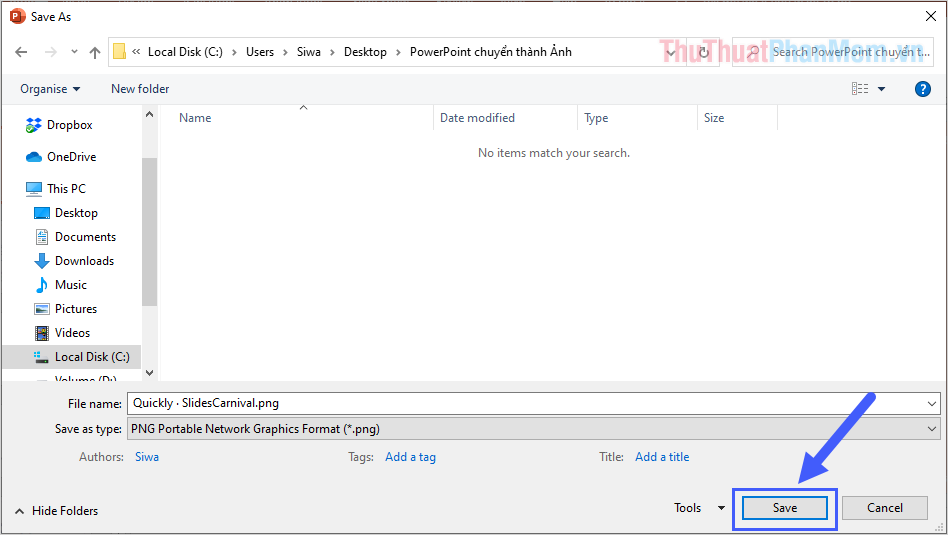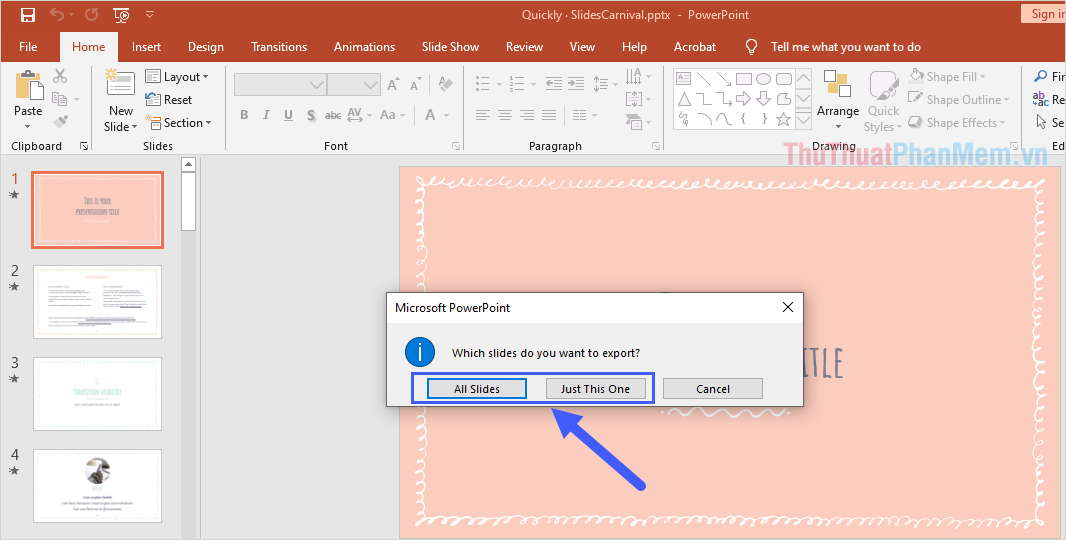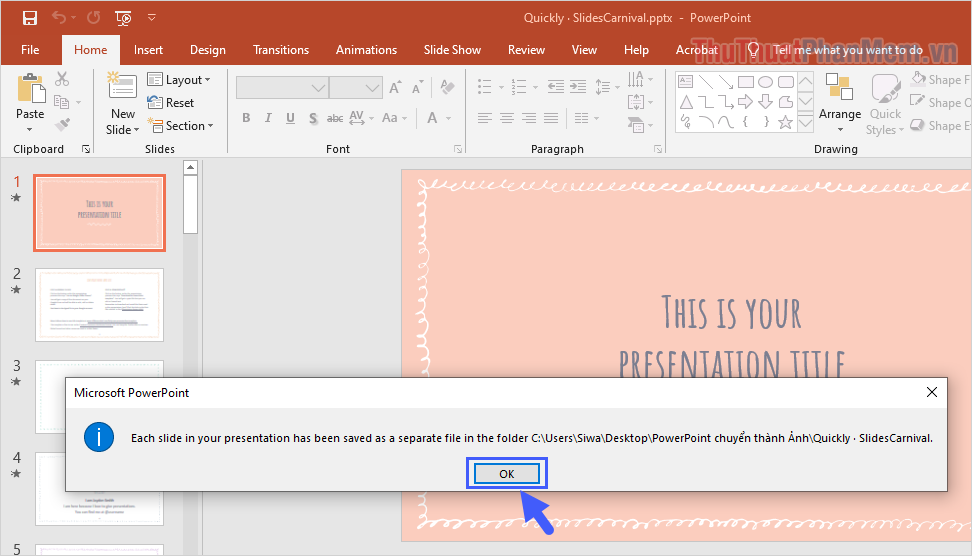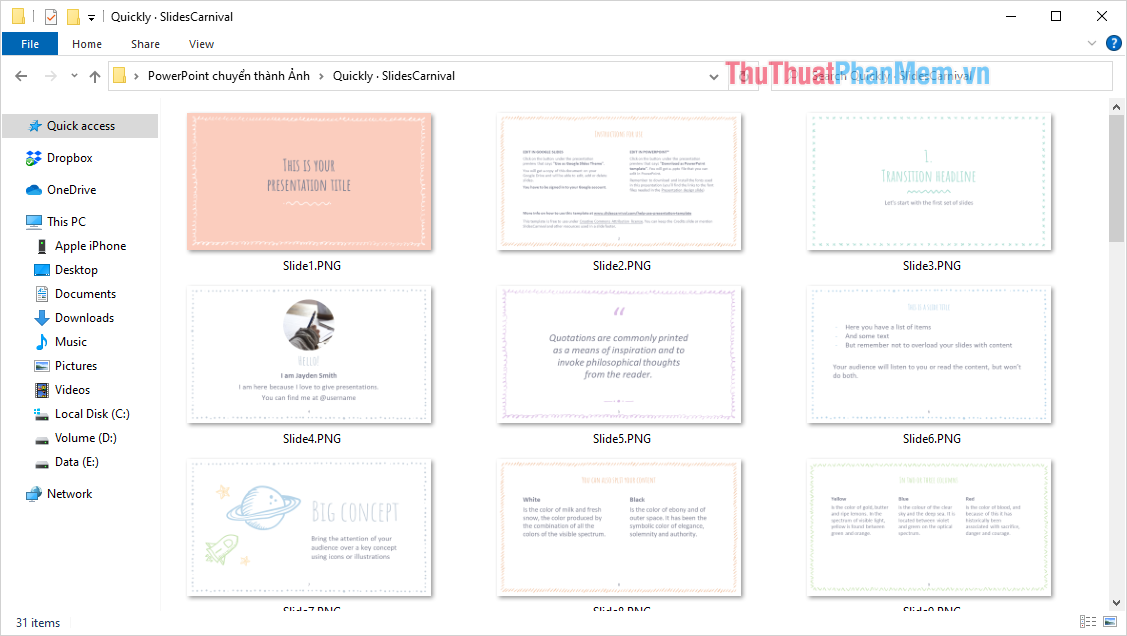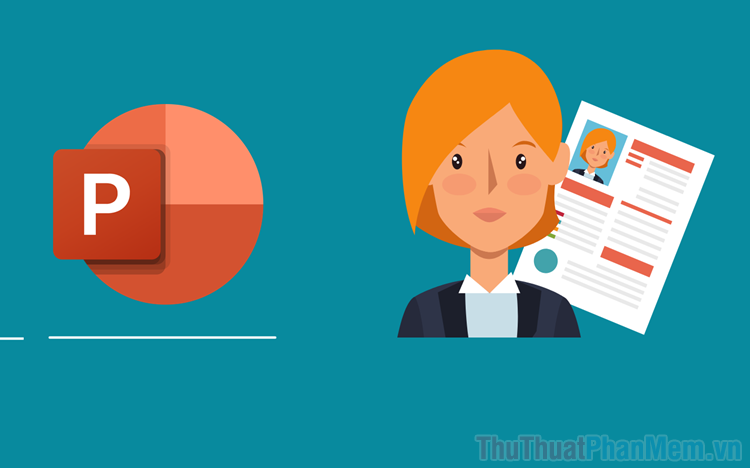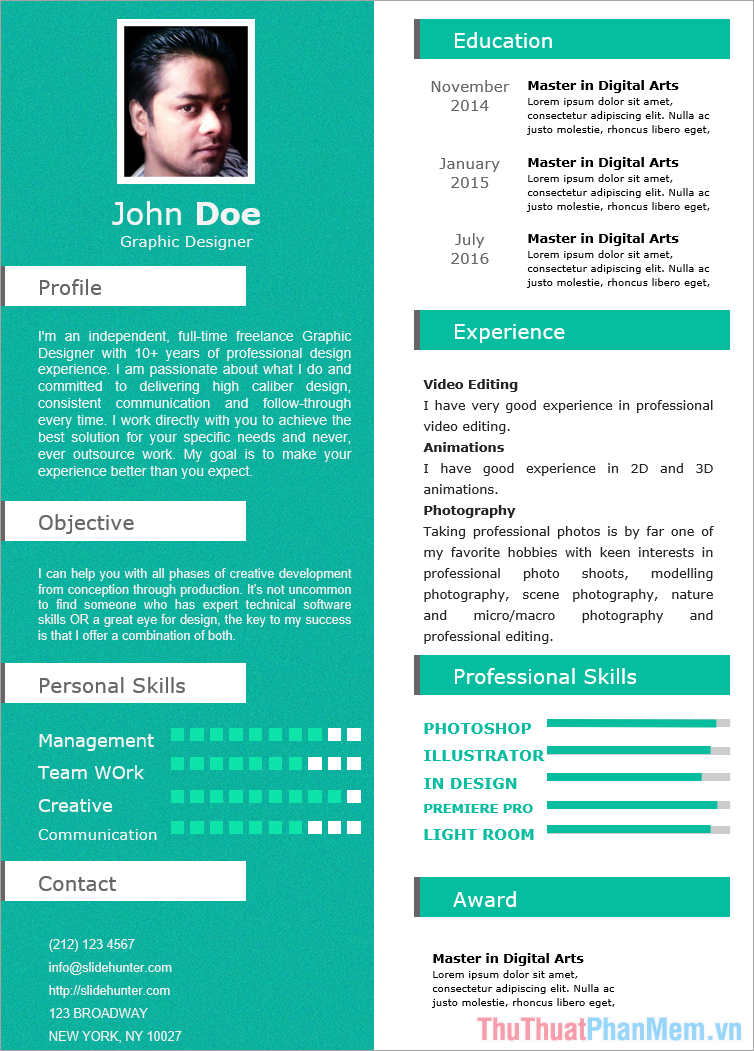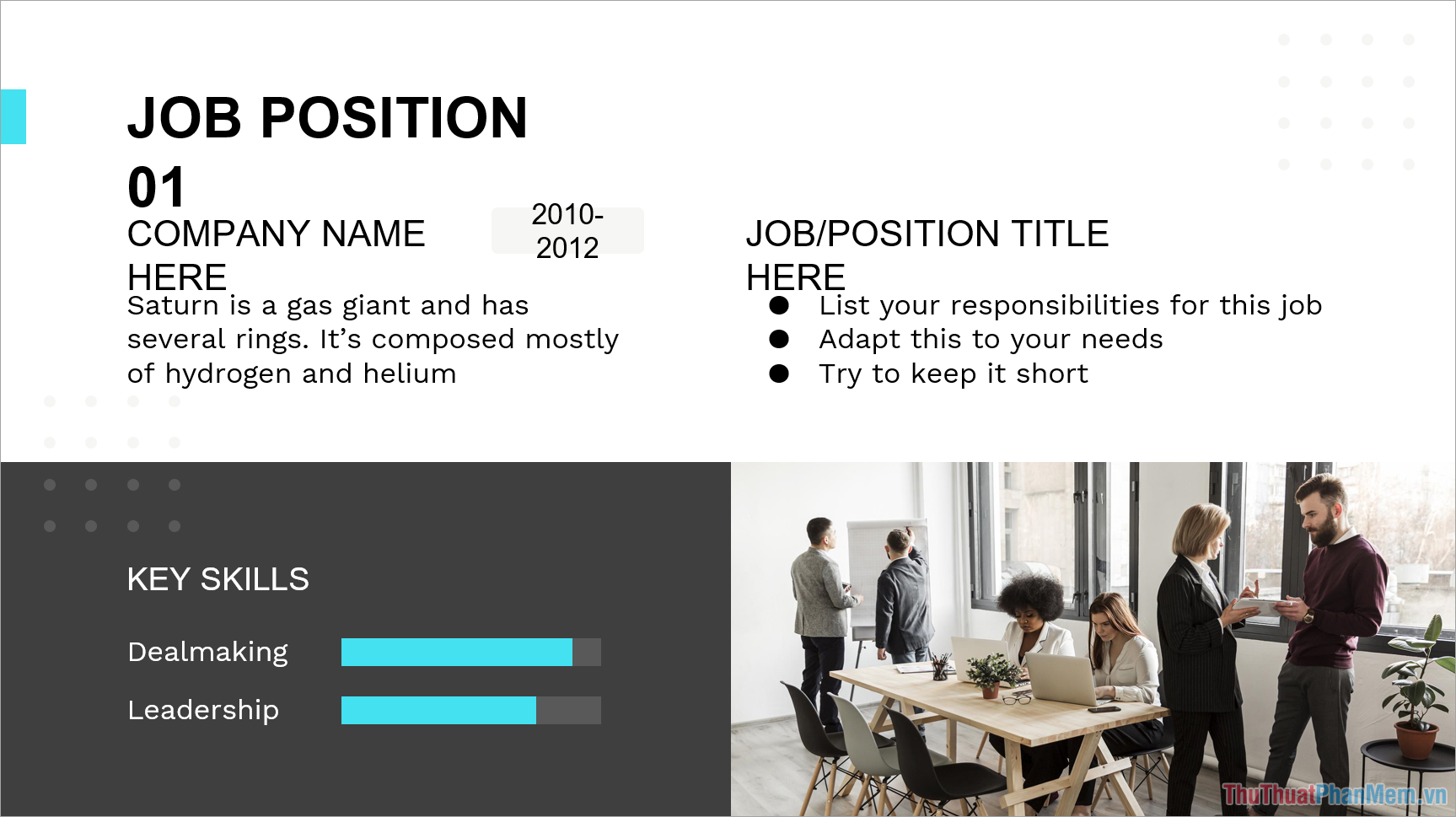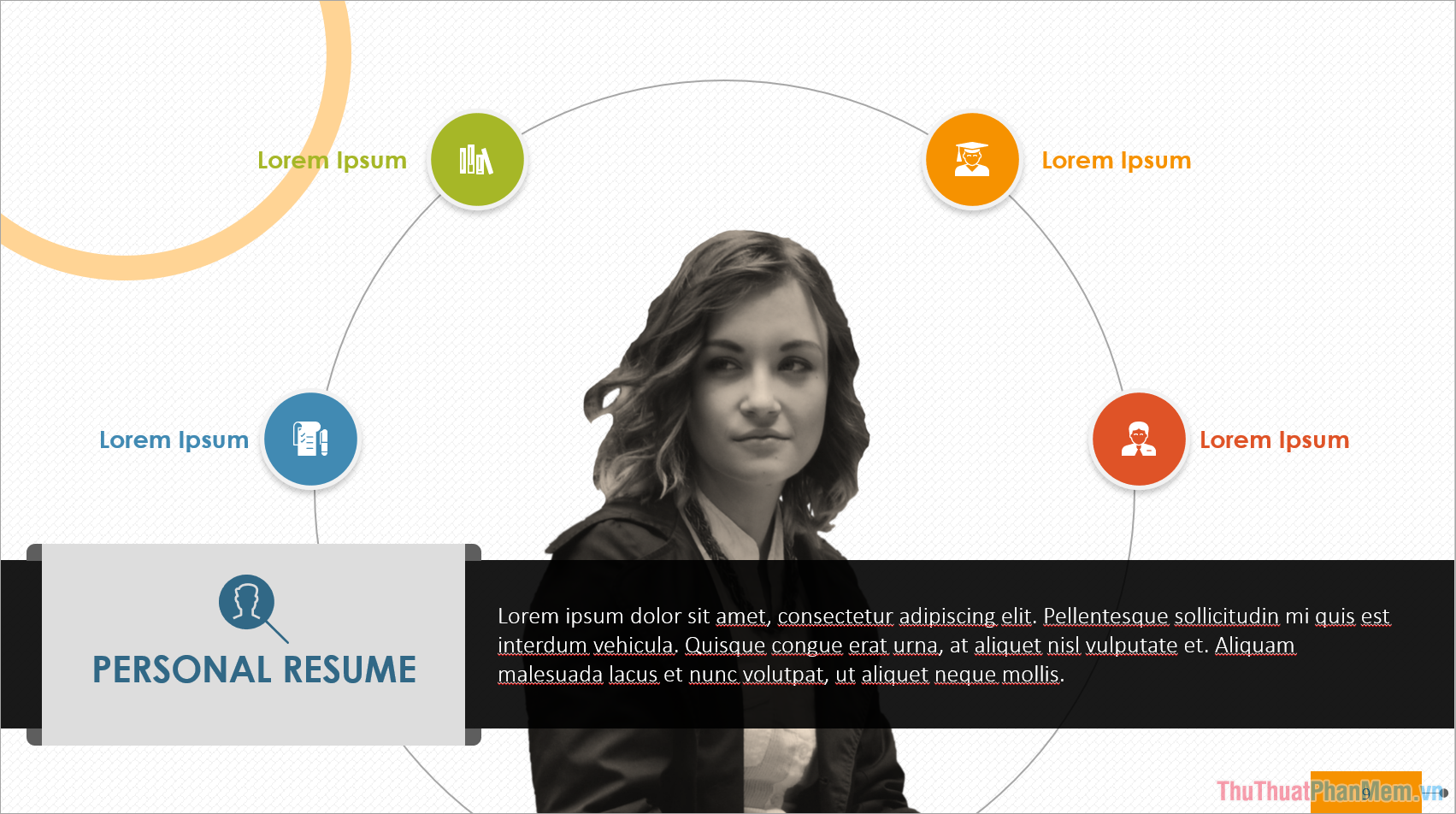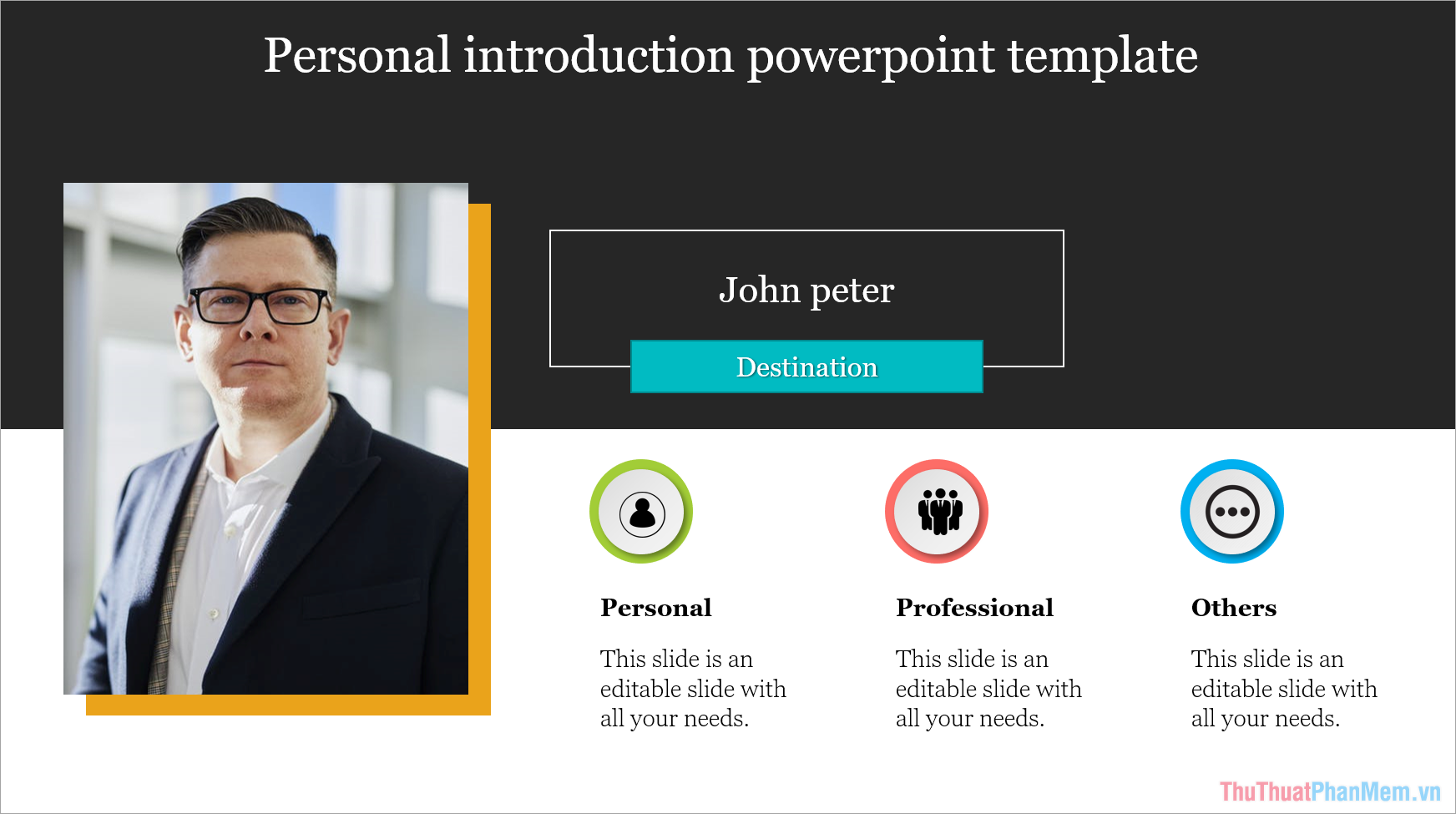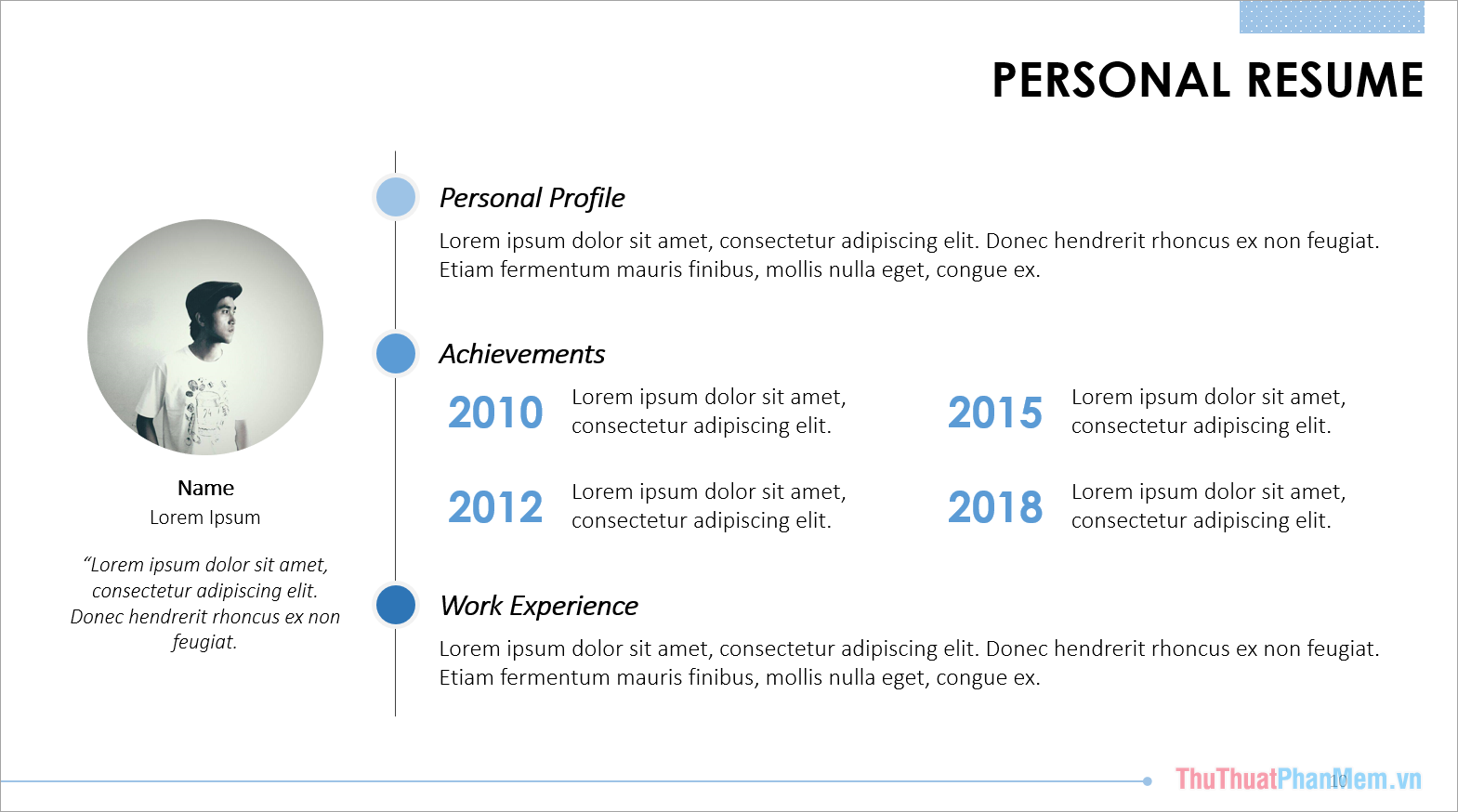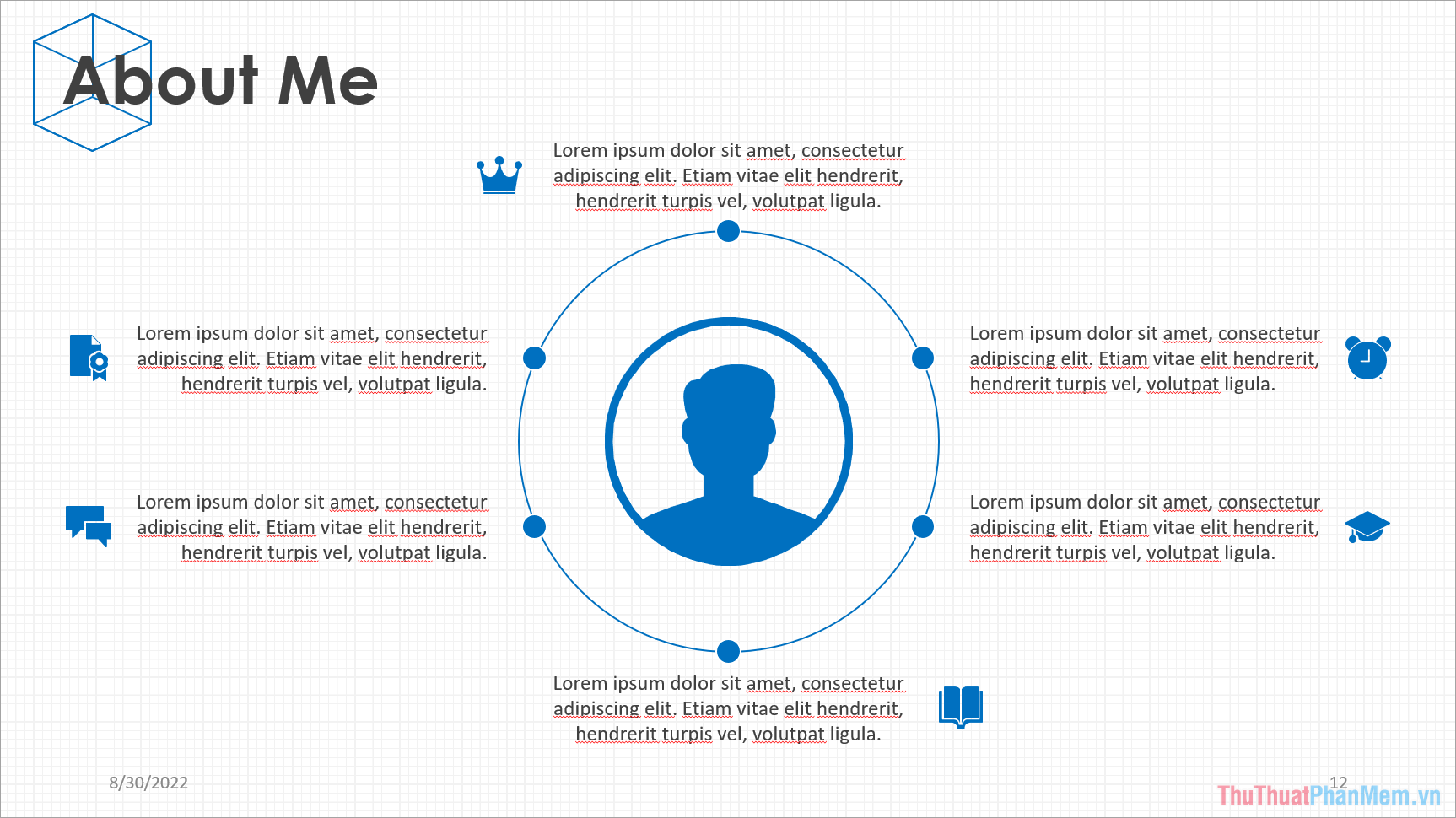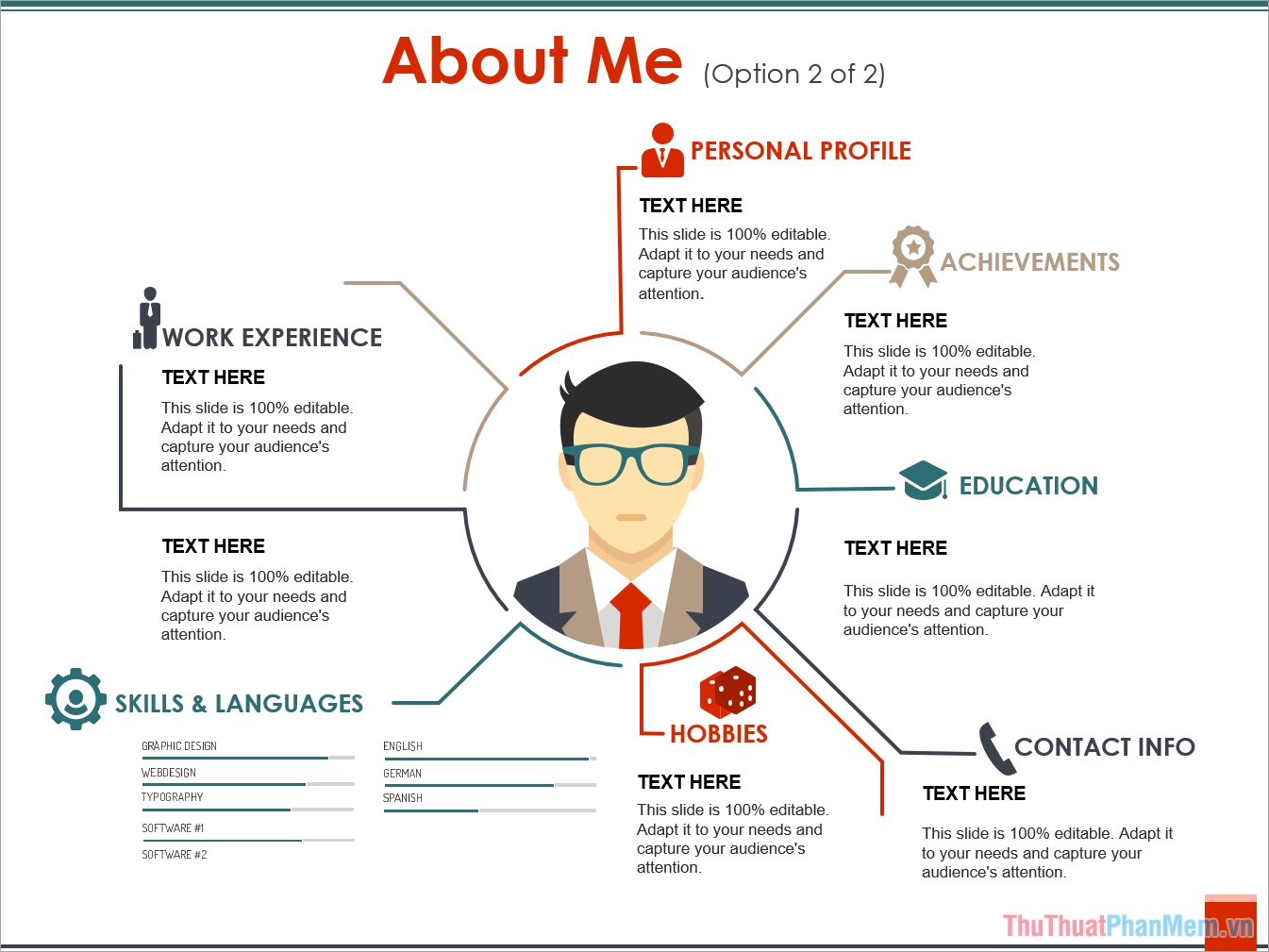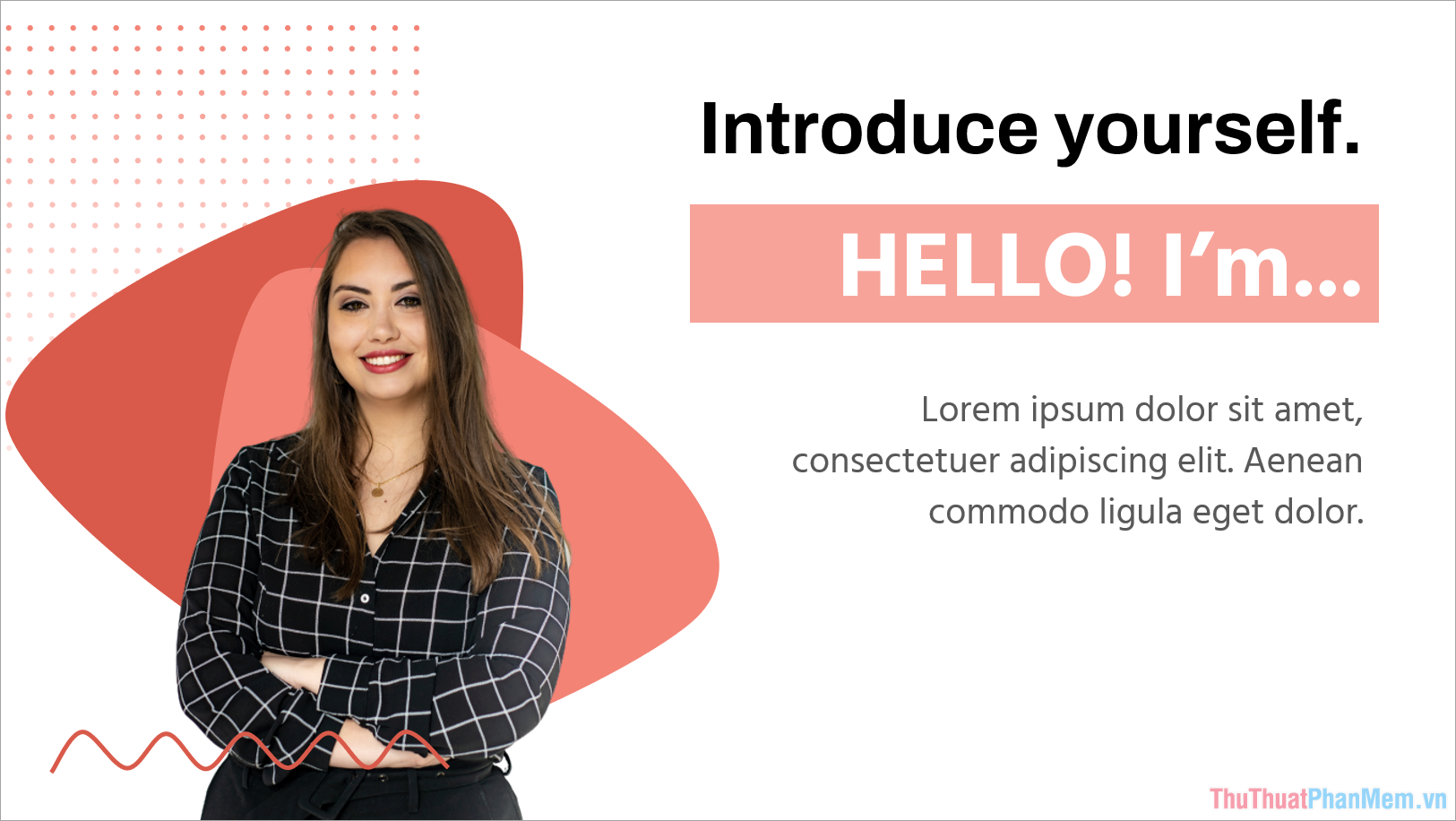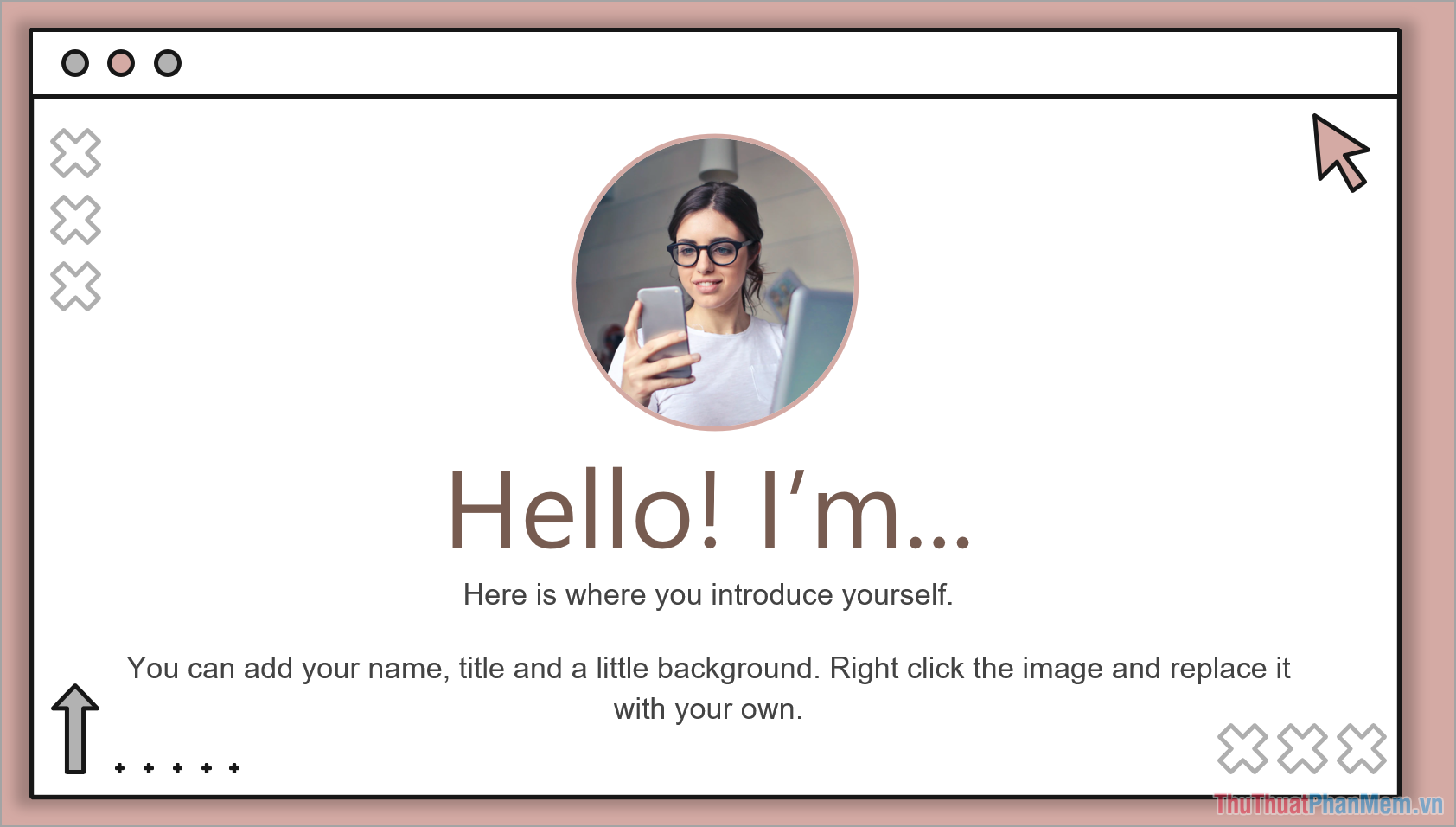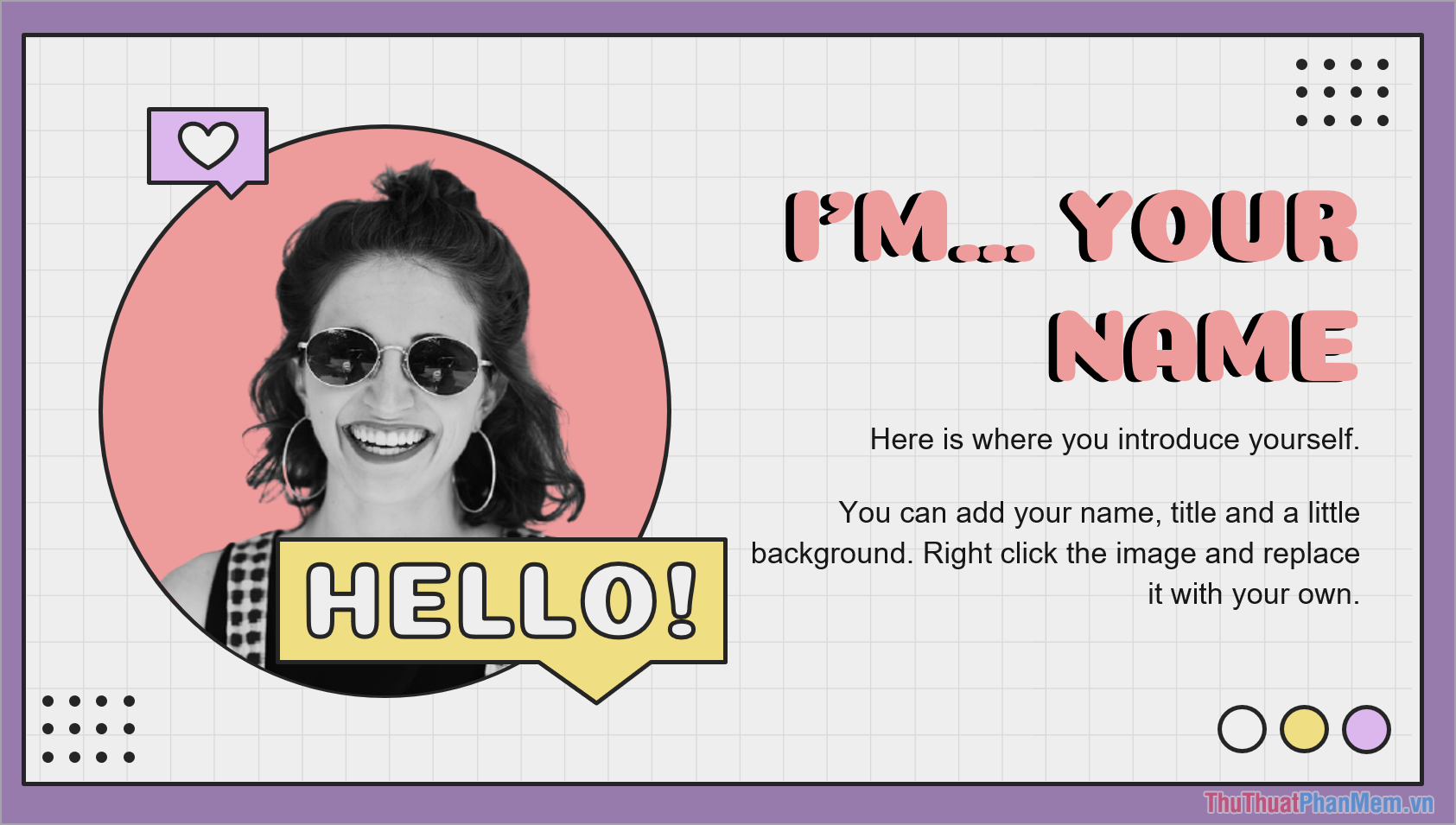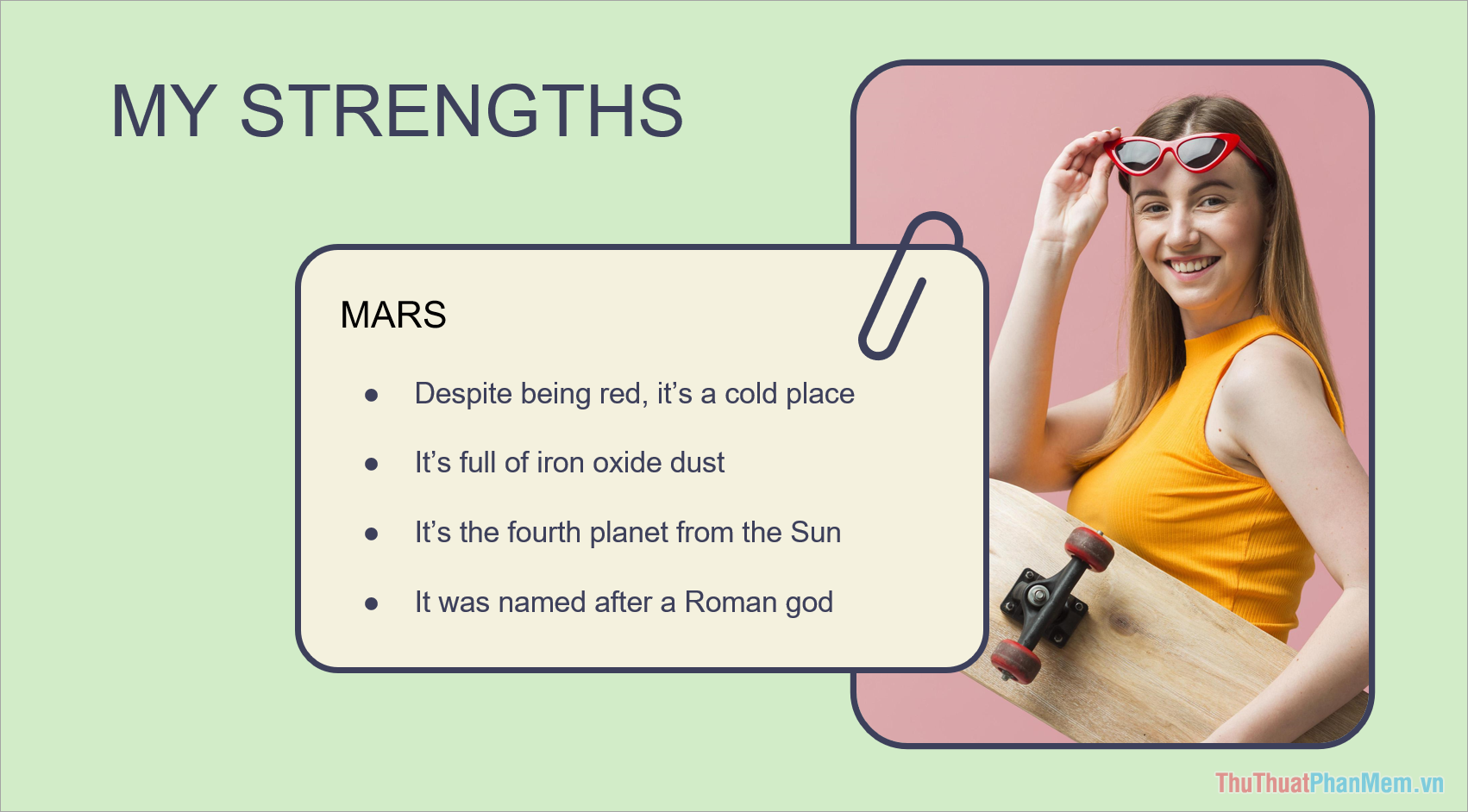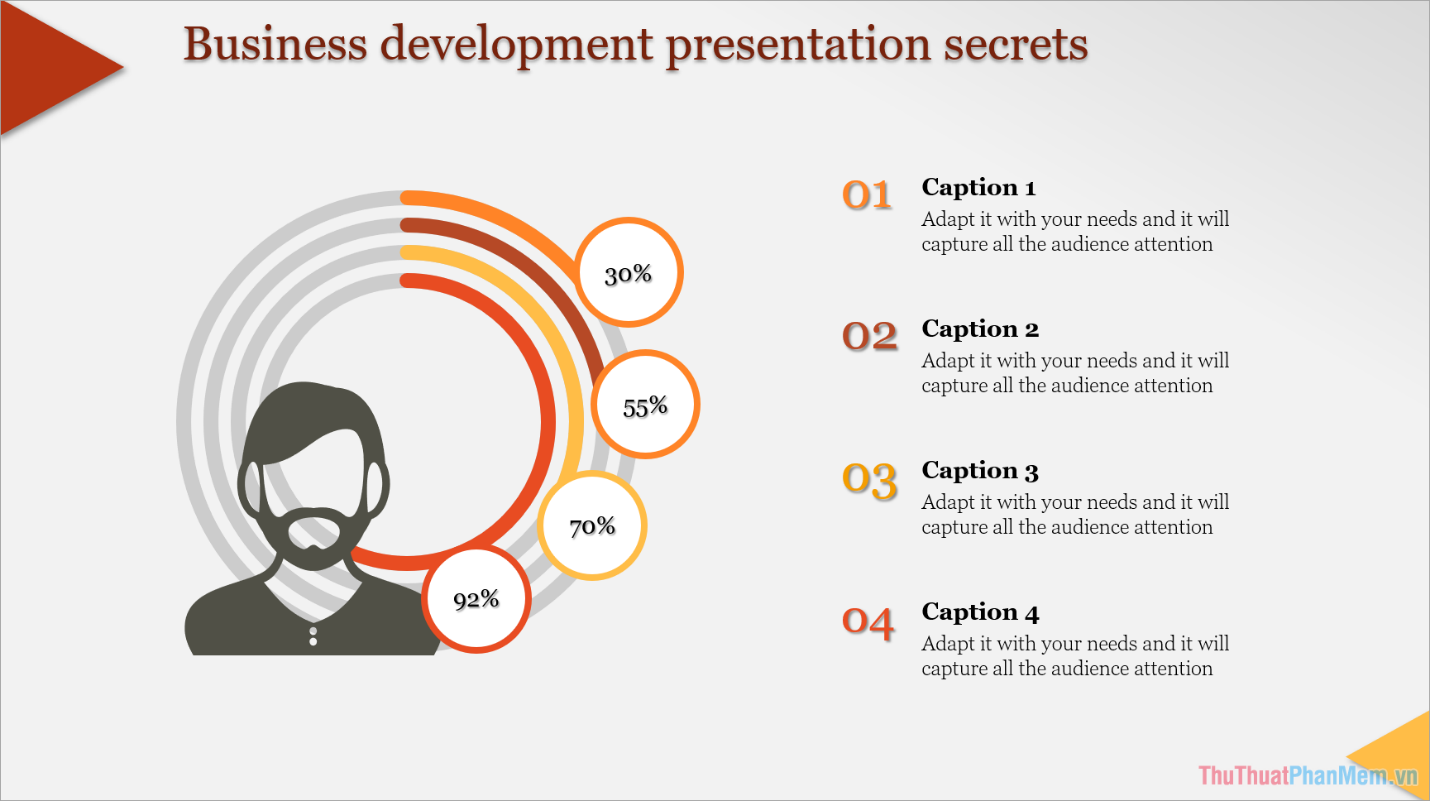Cách làm hiệu ứng pháo hoa đẹp trong PowerPoint
Hiệu ứng pháo hoa trong PowerPoint được người dùng thiết kế cho sản phẩm trình chiếu thêm bắt mắt, thẩm mỹ hơn. Bài viết sau mình sẽ hướng dẫn bạn cách làm hiệu ứng pháo hoa đẹp trong PowerPoint chi tiết nhất.

1. Tạo hình pháo hoa trong PowerPoint
Để tạo được hiệu ứng pháo hoa, đầu tiên bạn sẽ phải vẽ được một hình pháo hoa cơ bản với các tia sáng và tâm pháo hoa. Nhìn chung, việc vẽ pháo hoa bằng hình học trong PowerPoint rất nhanh và đơn giản, bạn cần làm như sau:
Bước 1: Bạn chọn mục Shapes và chọn phần Stars and Banners để xem các chế độ vẽ hình ngôi sao sẵn có. Thông thường, vẽ pháo hoa mọi người sẽ chọn Stars 16 cánh, bạn cũng có thể lựa chọn số cánh tùy theo nhu cầu.